
Google nimesi Android-näppäimistön Gboardiksi uudelleen vuonna 2016 Android- ja iOS- laitteissa. Sitä pidetään yhtenä kätevimmistä, monipuolisimmista, helppokäyttöisistä Android-älypuhelimiin käytettävissä olevista näppäimistöohjelmista. Google pyrkii useimmiten päivittämään Gboardin useilla ominaisuuksilla, kuten monikielisellä tuella ja sisäänrakennetulla hakupalkilla. Gboard-perheen uusin lisäys on kelluva näppäimistö.
Tässä on täydellinen opas, jolla voit saada ja käyttää Google-kelluvaa näppäimistöä Android-älypuhelimesi Gboard-sovelluksen kautta.
Miten pääset kellumaan?
Kelluva näppäimistö on uusin lisäys Googlen Gboard Virtual Keyboard -sovellukseen Android-älypuhelimille, joka on yhdistetty versioon 7.6. Koska iOS- laitteet eivät tue muiden sovellusten ja kelluvien widgetien piirtämistä, Gboard ei tue iPhonen käyttäjien kelluvaa näppäimistöä . Tukikelpoiset Android-älypuhelimen käyttäjät voivat saada ominaisuuden maksutta, mutta päivityksen kustannuksella.
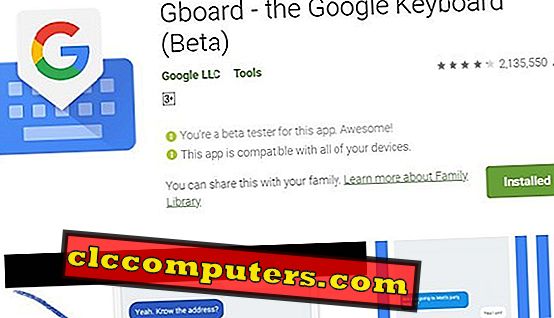
Tämän ominaisuuden saamiseksi sinun on päivitettävä Gboard- sovelluksesi uusimpaan versioon eli versionumeroon 7.6. Voit myös tarkistaa, käytätkö viimeisintä versiota siirtymällä Gboard-sovellukseen: Avaa Gboard-sovellus> Kolmen pisteen valikkokuvake> Tietoja . Nykyisen version alla on varmistettava, että se on vähintään 7.6.xxxx tai uudempi. Jos et vieläkään saa oikeaa versiota, voit saada uusimman version APK Mirrorista tai vastaavista kolmannen osapuolen APK- kaupoista.
Voit myös kokeilla Gboard- sovelluksen Beta- versioita saadaksesi uusimmat toiminnot, kuten Floating Keyboard -vaihtoehdon.
Kelluvan näppäimistön käyttöönotto ja käyttö Gboardissa
Google Gboardissa on monia ominaisuuksia. Tosiasia on, että suurin osa niistä on piilotettu G- kuvakkeen alle, jota useimmat käyttäjät eivät huomaa yhdellä silmäyksellä. Tyypillisenä älypuhelinkäyttäjänä et ehkä ole edes huomannut tai koskettanut Google-kuvaketta Gboard-sovelluksen vasemmassa yläkulmassa. Siellä piiloutuvat kaikki salaiset vaihtoehdot, joten Floating Keyboard -vaihtoehto.
Kelluva näppäimistö ei yksinkertaisesti ole erillinen sovellus tai erotettava ominaisuus. Itse Gboard- sovellus avautuu alhaalta ja kelluu minkä tahansa sovelluksen päällä ja tekee kosketusnäytön kirjoittamisesta mukavampaa.
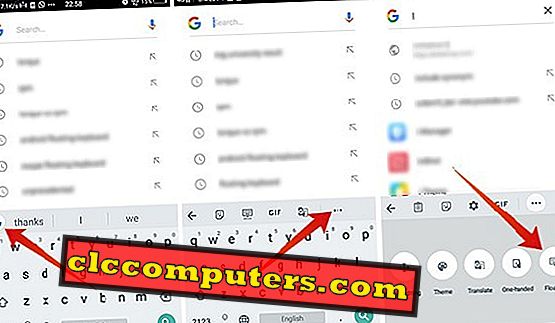
- Aseta Gboard oletusnäppäimistöksi Androidille. Jos näin ei ole, siirry kohtaan Asetukset> Kieli ja syöttö> Oletus syöttötapa> Gboard.
- Avaa mikä tahansa tekstinsyöttöliittymä ja anna Gboard- käyttöliittymän auki.
- Napauta virtuaalinäppäimistön vasemmassa yläkulmassa olevaa Google-kuvaketta .
- Kosketa kolmen pisteen kuvaketta (Lisää vaihtoehtoja).
- Valitse vaihtoehdoista Kelluva näppäimistö .
Näppäimistö avautuu sitten pohjapaneelista ja kelluu näytöllä. Sen avulla käyttäjät voivat myös muuttaa näppäimistön käyttöliittymää ja siirtää koko näppäimistön näytön yli. Voit siirtää sitä näytön alapuolella napauttamalla " Siirrä " -painiketta ja koskettamalla ja vetämällä kulmien koon muutosmerkkejä.
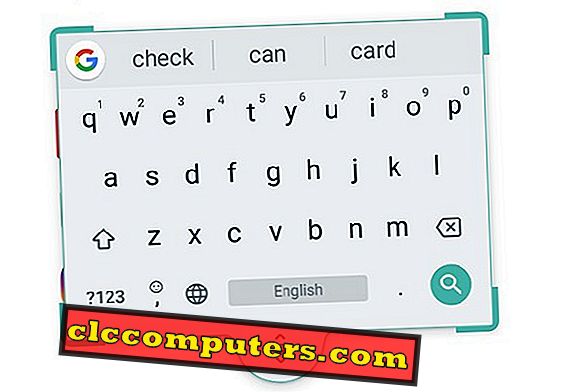
Jotta voit liittää Gboard- liitännän t näyttöön normaalisti, toimi seuraavasti.
- Napauta Google-kuvaketta> Lisää> Napauta uudelleen Kelluva näppäimistö -painiketta .
TAI
- Napauta ja vedä kelluvaa näppäimistöä näytön alaosaan ja vapauta. Se laajenee ja poistuu kelluvasta tilasta.
Nyt koko avainsana palasi edelliseen vaiheeseen ja voit käyttää näppäimistöä tavallisena avainsanana kiinteässä asennossa.
Kelluvat näppäimistöominaisuudet
Goard saa päivityksiä useiden kuukausien aikana, ja viimeisin, kuten mainittu, on kelluva näppäimistö . Niinpä, kun syötät kelluvan näppäimistön osioon, saatat epäillä vakio-ominaisuuksia ja käytettävyyttä. Onneksi se ei vaikuta tavalliseen kirjoittamisnopeuteen ja -mukavuuteen jokapäiväisessä käytössä.
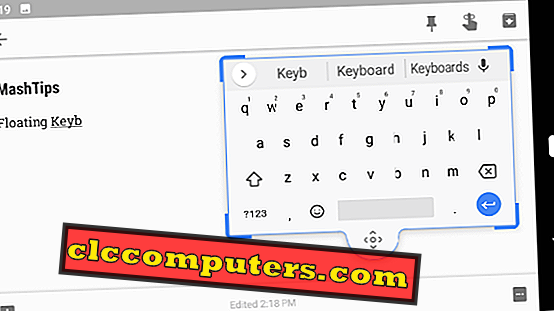
Kelluva näppäimistö yksinkertaisesti kopioi todellisen Gboard-liitännän kelluvaan kehykseen, jossa on kaikki koteloidut ominaisuudet. Voit silti käyttää liukumerkin kirjoittamista, äänen kirjoittamista, käsinkirjoitusta, google-hakua jne. Kelluvalla näppäimistöllä on myös monikielinen tuki. Muuta kokoa -ominaisuuden avulla voit tehdä sen käteväksi päivittäiseen käyttöön, mikä tekee sinusta tuntuu vähemmän tylsältä.
Vaihtoehdot Floating Gboardille
Tällä hetkellä paras sovellus käyttää kelluvaa näppäimistöä virtuaalisena androidinäppäimistönä on Gboard . Way ennen Googlea, Nuance julkaisi Swype-näppäimistön ennennäkemättömänä yrityksenä uudistaa tekstityökalut Android-alustalla. Nuance Swype -näppäimistöllä oli kelluva Keyboard-vaihtoehto kaikille Android-versioille. Yhtiö kuitenkin lopetti Swype-näppäimistön helmikuussa 2018 eikä se ole enää saatavilla Google Play -kaupasta . Silti sen työpisteet ovat saatavilla internetissä.
Paras, toimiva vaihtoehtoinen keino käyttää muuta kelluvaa näppäimistöä kuin Gboard on Microsoftin omistama SwiftKey . Androidin SwiftKey-sovellus lisää pyöreän näppäimistön vaihtoehdon, näppäimistön kokoa ja monia muita ominaisuuksia. Jotta SwiftKey: n kelluva näppäimistö voidaan ottaa käyttöön ja käyttää sitä, noudata ohjeita.
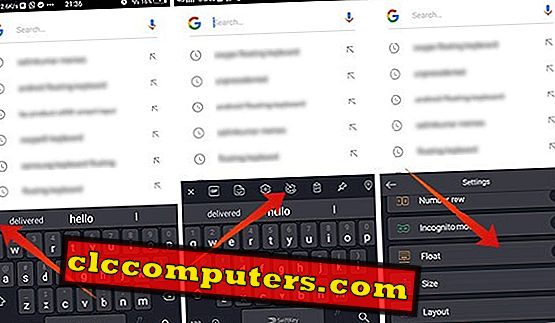
- Aloita kirjoittaminen mihin tahansa tekstilaatikkoon käyttämällä SwiftKeyä .
- Napauta ” + ” -kuvaketta virtuaalisen näppäimistön vasemmassa yläkulmassa.
- Valitse vaihteen kuvake, kun haluat syöttää näppäimistön asetukset.
- Kosketa ” Float ” -vaihtoehtoa, jos haluat ottaa Swiftkey: n kelluvan näppäimistön käyttöön.
Samoin kuin Gboard, SwiftKey sallii myös käyttäjien vetää näppäimistöä näytön yli. Voit myös kiinnittää sen takaisin vetämällä sen alareunaan.
Yksi tärkeimmistä asioista, jotka on huomioitava Gboardin kelluvan näppäimistön kanssa, on se, että se toimii paremmin. Sovelluksen kaatumisia tai yhteensopivuusongelmia ei ole minkään Android-käyttöjärjestelmän älypuhelimissa käytettävän Floating Keyboard -vaihtoehdon kanssa. Muiden ominaisuuksien lisäksi Gboard on uusimman kelluvan näppäimistön lisäksi tulossa suosikki Keyboard-sovellus Android-käyttäjille.
Sama ominaisuus sanotaan myös moniin muihin näppäimistöohjelmiin, kuten Samsung-näppäimistöön (vain Samsung- laitteisiin). Lisäksi muut kolmansien osapuolten virtuaaliset näppäimistöt, kuten SwiftKey, Go Keyboard jne., Voivat lisätä kelluvan näppäimistön pian.
Tämä kelluva näppäimistö on melko kätevä, kun haluat siirtyä näppäimien ympärille saadaksesi paremman kuvan videoista tai kuvista, kun teet joitakin kuvankäsittelyä tai asiakirjojen laatimista.













